hexo 简介
hexo 是一款开源博客项目。
即使是小白借助 hexo 也能轻松搭建属于自己的博客。
根据下面的教程,你能学会搭建个人博客,并且其他人可以通过外网访问到你的博客!
hexo 官网:https://hexo.io/
官方中文文档:https://hexo.io/zh-cn/docs/index.html
【FAQ】
需要买服务器和域名吗?
通过 Github Pages 可以白嫖域名和服务器,所以不用买。
当然,如果你的钱包预算足够,买一款心仪的域名和自己的服务器那就更完美了!
话不多说,接下来直接进入教学篇。
准备工作
本教程主要基于 Linux 系统,如果是 Window 系统也不用急,只是增加一个配置环境变量的步骤,机智的你一定懂得怎么做!
代码编辑器:VS Code
基础环境
hexo 依赖于 node,首先需要安装 node 环境。
1、安装 Nodejs
Windows 系统
nodejs 官网下载:https://nodejs.org/zh-cn/download/
如果确实是小白,建议下载 Windows 安装包 (.msi),msi 安装包会自动配置环境变量,真正实现小白式操作。
Linux 系统
Linux 版本众多,在这里只介绍 Centos 的安装方法。
第一步:安装 node 相关依赖
1 | yum install -y gcc gcc-c++ openssl-devel epel-release |
第二步:安装 nodejs
1 | yum install -y nodejs |
安装完成后,在控制台输入命令:
1 | node -v |
如果可以看得到版本信息说明安装成功。
安装完 node 之后,即可使用 npm 命令,由于 npm 的源是国外网站,速度会很慢,为了节省时间我们可以更换淘宝提供的镜像。
1 | npm install -g cnpm --registry=https://registry.npm.taobao.org |
安装完成后就可以使用 cnpm 命令了,在后续的操作用 cnpm 来代替 npm。
2、安装 Git
Git 是代码托管工具,整个过程 Git 的戏份很少,不懂的小白也不用担心,安装好就对了!
- Windows:https://git-scm.com/download/win.
- Mac:使用 Homebrew, MacPorts 或者下载 安装程序。
- Linux (Ubuntu, Debian):sudo apt-get install -y git-core
- Linux (Fedora, Red Hat, CentOS):sudo yum install -y git-core
Mac 用户请先到 App Store 安装 Xcode,Xcode 完成后,启动并进入 Preferences -> Download -> Command Line Tools -> Install 安装命令行工具。
3、安装 hexo
使用 cnpm 命令一键安装 hexo:
1 | cnpm install -g hexo-cli |
安装完成后,在控制台输入命令:
1 | hexo |
如果看得到如下信息说明安装成功:
1 | Usage: hexo <command> |
搭建博客!
现在开始搭建博客项目,运行命令:
1 | hexo init blog |
这个 blog 是文件夹的名字,你可以随意取,在这里我把它取名 blog。
执行完这个命令会自动在当前目录下创建一个 blog 文件夹,使用命令 cd blog 进入这个文件夹,接着再执行 cnpm install。
安装完成后,文件夹的目录如下所示:
1 | . |
需要注意两个主要的配置文件:
1、_config.yml
网站的配置信息,比如网站的名字什么的,都在这里进行配置。
2、package.json
网站依赖的包(小白不用管这个东西),默认已经帮你配置好常用的包了。
以上,你的博客已经搭建完啦!
访问博客!
什么鬼!?这就搭建完了??
yes,我们打开控制台,在博客目录下执行命令启动博客:
1 | hexo s |
如图所示:

然后打开浏览器,输入 http://localhost:4000 或 127.0.0.1:4000。
你就可以看到搭建好的博客啦!
如下图所示:

写下第一篇博文!
好吧,其实你的第一篇博客已经被系统写好了,也就是你在上图看到的标题为 Hello World 的博文。
接下来我们要手动创建第一篇博客!
使用命令 hexo n <博文标题> 来创建一篇新的博文。
控制台下输入:
1 | hexo n "我的第一篇博客" |
执行完命令后,可以看到生成了一个 .md 格式的文件 /blog/source/_posts/我的第一篇博客.md,如下图所示:

这个文件就是我们的博文内容,进入 /blog/source/_posts/ 然后打开 我的第一篇博客.md, 可以看到默认内容类似:
1 |
|
开头的部分不要动,在结尾部分写自己想写的文章即可,比如:
1 |
|
如果你用的是 Markdown 还能看到预览效果!
Markdown 编辑器推荐:有道云笔记
(你可以在其他地方编辑好文章,然后复制过来)
我用的是 PHPstorm,预览效果如下:

文章内容已经写好了,接下来要生成静态页面,按 Ctrl+C 把刚才启动的博客关掉:

然后依次运行如下命令:
1 | hexo clean |
清空数据库,如图所示:

接着输入 hexo g 重新编译生成静态页面:
1 | hexo g |
运行结果如下:

最后,再启动 hexo:
1 | hexo s |
浏览器输入:127.0.0.1:4000 就可以看到自己刚才写的那篇文章了。
如图所示:

至此,hexo 的基本操作已经 OK 了。
再来总结一下怎么发一篇博文。
1、执行 hexo n <标题> 创建博文文件
2、在 Markdown 编辑器完成博文书写,把内容复制到上面生成的博文文件里
3、执行 hexo clean 清空数据
4、执行 hexo g 重新编译生成静态文件
此外,本地调试用 hexo s 开启本地服务,在浏览器输入 127.0.0.1:4000 访问博客项目。
要记住这些步骤和命令对小白来说十分吃力,这是很正常的事情。
如果忘记了怎么操作,回头多看几遍本博文,熟能生巧!
自定义主题!
默认博客页面太丑,想换一个怎么办?
网上找到其他人分享的主题:https://github.com/zhvala/hexo-material-x-black
然后把它下载下来,点击右侧 Clone or download:
下载下来并且解压,把解压后的文件复制到博客项目的 themes 目录下。
或者直接 clone 到 themes 目录下并且命名为 material-x:
1 | git clone https://github.com/xaoxuu/hexo-theme-material-x themes/material-x |
主题文件都很大,等下载完成就可以了。
主题下载下来以后,目录结构如下:

themes 下面的文件夹都是主题。
接着编辑 .config.yml,拉到底部,修改 theme 字段:
1 | # Extensions |
theme 默认是 landscape,改成刚刚下载的主题 material-x(即文件夹的名字)。
然后安装主题所需的依赖:
1 | npm i -S hexo-generator-search hexo-generator-feed hexo-renderer-less hexo-autoprefixer hexo-generator-json-content hexo-recommended-posts |
接着执行下面几个命令(如果之前启动了博客项目,记得按 Ctrl+C 先关掉):
1 | hexo clean |
访问 http://localhost:4000,可以发现主题已经被更换成新的了。
在 Github 上还有更多主题可以选择:点击此处获取更多主题
发布博客!
上面的步骤只能在自己的电脑打开博客项目,现在我们要把博客发到外网去,让别人来参观你的博客!
— 小剧场 —
你是想要节操,还是想白嫖域名和服务器?
我是想要节操还把域名和服务器嫖了!
嫖不成。
啪一声,你把 300 块大洋拍在桌子上。
这个能不能换来节操?
能,但是钱包空了。
啪一声,你把节操拍在桌子上,300 块大洋收回兜里。
嫖谁的?
GitHub 的!
就那个全球最大同性交流社区?
正是。
敢问君为何方神圣?
GitHub 基佬是也。
— 小剧场(完) —
没错,我们要白嫖 GitHub 提供的免费域名和空间——GitHub Pages!
GitHub Pages 提供了免费的服务可以让我们部署博客项目。
Github:https://github.com/
注册一个账户并登陆。
接着点击左侧 Repositories 旁边的按钮 New 创建一个新的仓库,如图:

仓库的配置有两点需要注意,如果你没按照下面的要求,你的博客就访问不了:
1、仓库名称必须为:你的 GitHub 用户名.github.io,比如我的 Github 用户名是 huoshaotuzi,那么仓库的名字就是:huoshaotuzi.github.io
2、仓库必须为 Public 公开权限,如果选择 Private,就不能白嫖了,这也是上面的小剧场所说的出卖节操的原因,一旦公开权限,你的仓库 任何人都能访问,你的仓库设置成 Public,相当于你光着屁股暴露在 Github 几百万基佬面前,知道啥意思了吧?
创建好仓库后,可以看到如下的仓库信息:

(xxoo 是随便取的名字,不要问 xxoo 是什么意思,问了也不会告诉你。)
在这里把 SSH 后面的仓库地址复制下来,后面会用到。
接着返回到你博客的目录下,执行命令安装 git 插件:
1 | cnpm install --save hexo-deployer-git |
安装完成后,编辑根目录下的 _config.yml,拉到最底部,deploy 后面添加如下内容:
1 | # Deployment |
这里的 repo 填入上面说的仓库地址:

保存配置文件后,输入命令:
1 | hexo d |
执行命令后开始自动编译并且上传到 GitHub 仓库,然后会提示要输入 Github 的账号跟密码。
为了避免每次上传都要重复输入账号密码,你可以输入下面的命令记住密码:
1 | git config --global credential.helper store |
上传成功后,返回仓库就能看到上传好的代码。
然后就可以通过仓库名称访问到你的博客了!
我的仓库名称是:huoshaotuzi.github.io
在浏览器输入:huoshaotuzi.github.io
刚刚部署上去的时候,需要等几分钟才能看到博客,不然会出现 404 或者其他问题。
白嫖党只能使用 GitHub 提供的域名,接下来给大家介绍如何指定域名进行访问。
比如我的网站是:blog.huotuyouxi.com
这是怎么实现的呢?
指定域名!
首先,你得有一个域名。
万网阿里云、百度云、腾讯云、京东云、华为云、国外的 GoDaddy……诸如此类域名服务提供商,任选一家即可。
建议购买 .com 后缀的域名,域名的名称就按照你自己喜欢的挑选了。
比如张三:zhangsan.com
皮卡丘博客:pikachublog.com
简单好记的域名,这个没什么要求的,选你喜欢的就好。
域名买好之后,在仓库主页的菜单栏,选择 Settings:

拉到下面,直到看到 GitHub Pages,然后点击 Choose a theme 选择一个主题:

主题按照你喜欢的随便选一个就好:
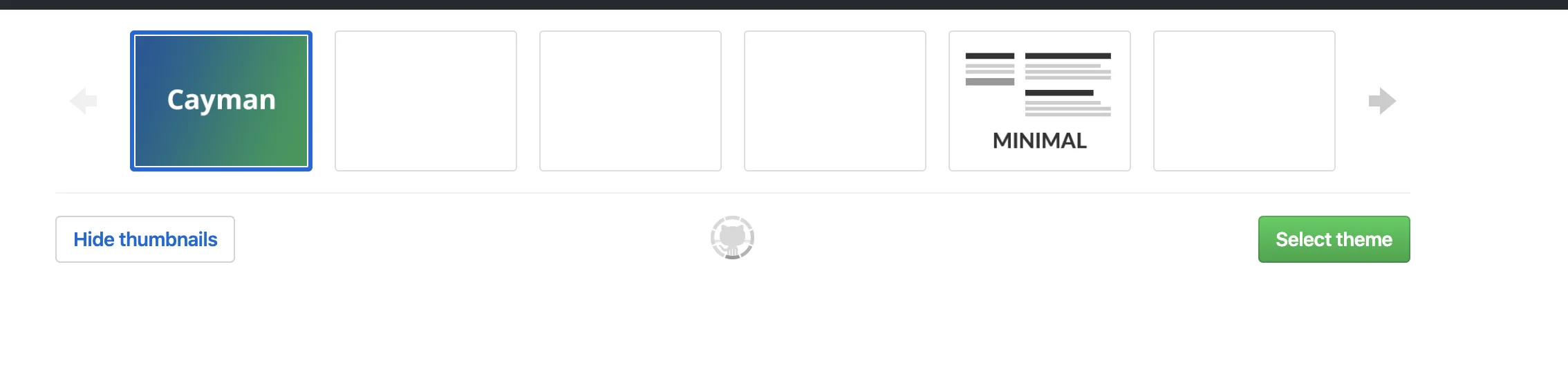
比如选第一个,然后点击右下角 Select theme。
接着返回 Github Pages 配置域名:
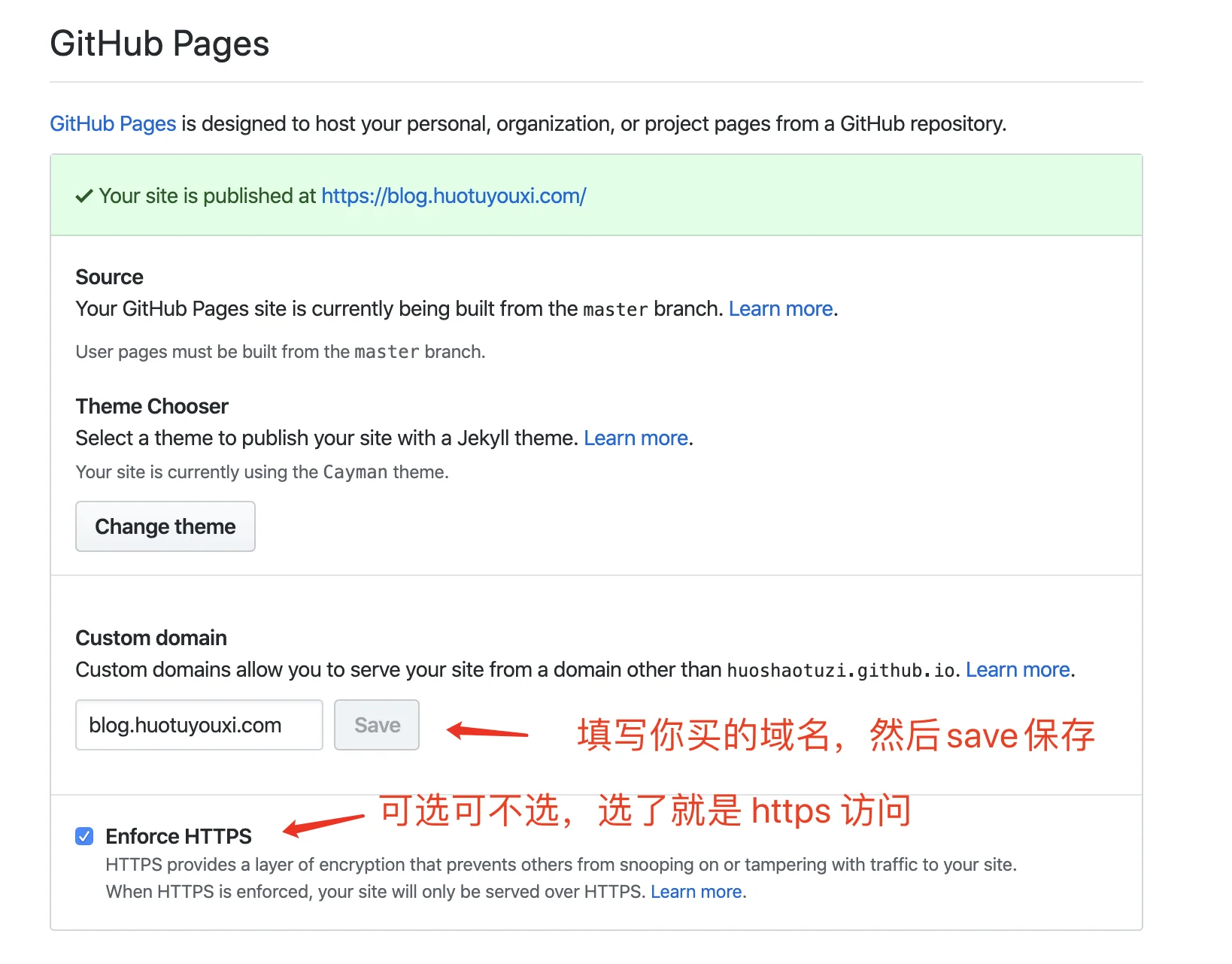
在 Custom domain 栏处填写你购买的域名,然后点击 Save。
如果需要启用 https 域名,把 Enforce HTTPS 勾选即可,刚部署时需要等待几分钟 Enforce HTTPS 才会显示可选,并且勾选完成后也需要等待几分钟,Github 会为你免费提供 SSL 证书。
然后打开你购买域名的网站,例如阿里云,登录后打开右上角控制台-点击左上角展开菜单-选择域名:
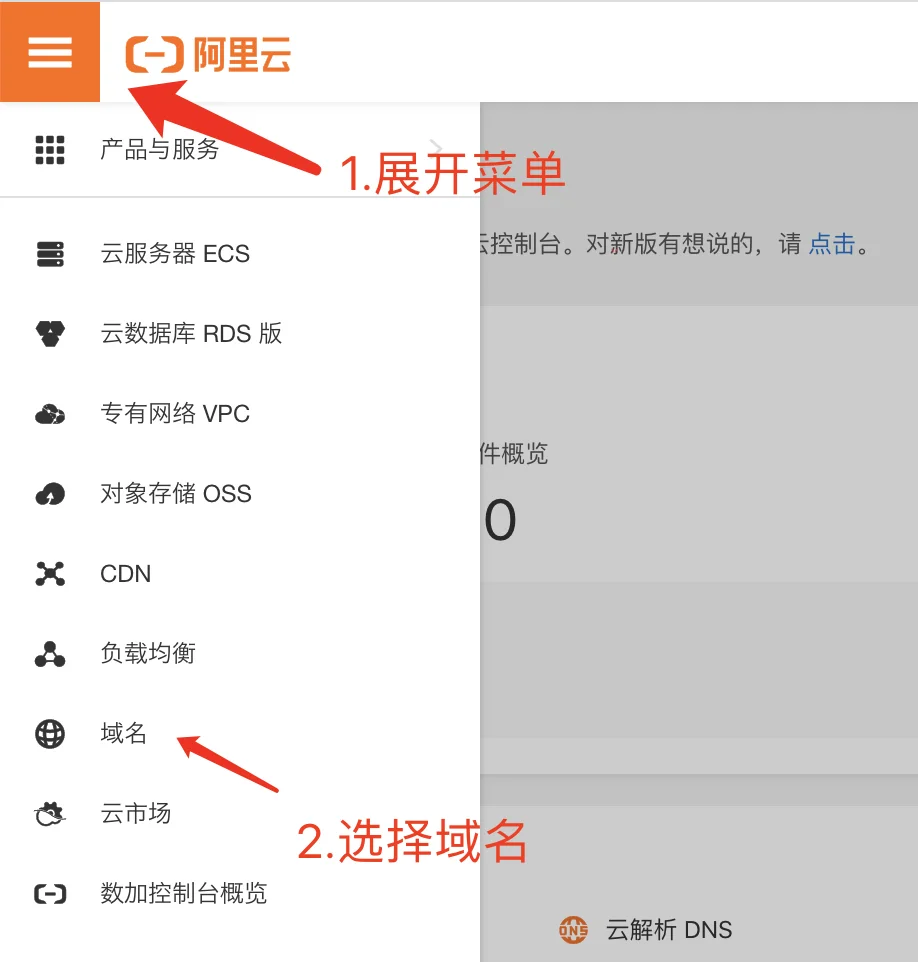
在域名右侧选择解析:

点击“添加记录”,记录类型 CNAME,主机记录 @,记录值填你自己仓库的名字:

如果你希望可以用 www 访问,那就再添加一条记录,主机记录填 www,其他跟上面的一样:

完成这一步你就可以通过购买的域名访问到博客了!
指定服务器!
不想出卖节操,就买台服务器自己安装环境,这样可以保证代码不被其他基佬看到。
1、域名和服务器的选择
选服务器可是很有讲究的,看你网站的受众,如果是面向海外用户,就选国外的服务器;如果面向国内用户,那就买国内的服务器。服务器放在哪很大程度上会影响你网站的打开速度。
再者,如果你选国内服务器,还需要注意域名备案的问题。
想要搭建博客,最好提前买个域名进行备案。
没有备案的域名只能选择国外主机。
只建议购买:com、cn、net 这三个老牌域名。
非主流域名即使能备案,搜索引擎也很难收录,所以不推荐。
有条件或者嫌备案麻烦的,可以购买香港或者台湾地区的服务器,靠近大陆,延迟相对低一点,域名即买即用。
2、服务器环境
服务器推荐 Centos 系统,如果是小白也可以选 Windows Server。
要让网站解析到服务器,首先需要安装 Web 服务器,老牌的 Web 服务器软件有 Apache,Windows 的 IIS。
这两个本人几乎没用过,就不在这里介绍了。
推荐使用 Nginx。
以 Centos 为例,安装十分简单:
1 | yum install -y nginx |
安装完成后,执行命令:
1 | vim /etc/nginx/conf.d/blog.conf |
按下 i 键插入如下内容:
1 | server { |
然后按 Esc,输入 wq! 保存。
接着重启 Nginx:
1 | nginx -s reload |
在这里,server_name 是你的域名。
root 是你的博客项目路径,可以下载 FileZilla 把博客上传到服务器,或者直接使用 git clone 下来。
1 | cd /var/www |
然后你在哪买的域名,就登录到控制台把域名解析到服务器的公网 IP。
解析的方法在上面已经有介绍了,这里不再重复。
3、更新博客内容
前面的文章介绍了如何编写和更新博客:
1 | hexo clean |
更新博客内容并且推送到 Github 上面,你就可以回到服务器上,然后执行 git pull 把最新的博客内容拉取下来,实现博客的更新。
其中,hexo g 和 hexo d 两个命令可以简写成:
1 | hexo d -g |
有兴趣的可以去了解一下 Git 自动构建,延伸的内容太多了,本文写不下
4、博客代码备份
使用 hexo d 上传到 Github 的只是编译后的静态文件,博客的代码并没有上传到仓库里。
这样一旦你的博客代码丢失,你就无法继续更新了。
为了避免这种情况,我们要把博客代码也上传到仓库里,最好是上传到同一个仓库。
回到本地的博客项目,执行如下命令:
1 | git checkout -b develop |
这两个步骤,第一个是切换到新的分支 develop(名字可以随便取),然后把新的分支推送到远程仓库。
如此一来,你的博客代码也被保存至仓库里。
前往 Github 查看,点击 Branch 即可看到新的分支:

还记得最早我们在 _config.yml 设置的 Github 仓库地址吗?

这里我们把静态文件的分支设置成 master,因此我们可以专注于在 develop 分支上写博文,然后用 hexo d -g 进行推送,不需要进行分支切换,十分方便!
把博客代码上传到远程仓库,即使你在另一台电脑上面也可以把项目克隆下来,然后执行如下命令:
1 | git checkout develop |
切换到 develop 分支上去写博文。
结语
借助 hexo 可以快速搭建属于自己的博客,平时学习到新东西的时候就可以记录下来,养成良好的习惯有助于学习成果的积累。
